建立「特定日期」或「聯絡人日期屬性」基於聯絡人的工作流程
上次更新時間: 2025年11月4日
可搭配下列任何訂閱使用,除非另有註明:
-
行銷 Hub Professional, Enterprise
-
銷售 Hub Professional, Enterprise
-
Service Hub Professional, Enterprise
-
Data Hub Professional, Enterprise
-
智慧 CRM Professional, Enterprise
-
Commerce Hub Professional, Enterprise
建立特定日期或聯絡人日期屬性的聯絡人型工作流程,以行事曆日期或聯絡人日期屬性為工作流程動作的中心。這可讓您排程並執行與特定日期相關的工作流程動作。
請注意:基於特定日期或聯絡人日期屬性的聯絡人工作流程已被淘汰。
選擇工作流程類型
- 在你的 HubSpot 帳戶中,瀏覽「自動化」>「工作流程」。
- 在右上方,按一下建立工作流程 >從零開始。
- 在左側面板中,選擇基於聯絡人的工作流程類型。
- 在右側面板中,在How do you want this workflow to start? (您希望此工作流程如何開始?) 下方,選擇Specific Date (特定日期) 或Contact date property (聯絡人日期屬性)。進一步瞭解基於聯絡人的工作流程類型。
- 如果您選擇特定日期,請按一下事件日期下拉式功能表,然後選擇工作流程動作將圍繞的日期。
- 如果您選擇聯絡人日期屬性,請按一下聯絡人 日期屬性下拉式功能表,然後選擇工作流程動作將圍繞的聯絡人日期屬性。
- 按一下鉛筆圖示 edit ,為您的工作流程命名,然後按一下下一步。接著您就會進入工作流程編輯器。
設定註冊標準
當聯絡人符合註冊標準時,他們會自動註冊。瞭解更多關於手動註冊的資訊。
- 在工作流程編輯器中,按一下設定觸發器。
- 在左側面板中,為註冊觸發器選擇篩選器類型。設定條件,然後按一下儲存。

- 預設情況下,聯絡人只有在第一次符合註冊觸發器時才會註冊到工作流程中。若要啟用篩選式觸發器的重新註冊功能,請
- 在左側欄中,按一下重新註冊索引標籤。
- 按一下以切換「允許重新註冊」開關。
- 選取要用於重新註冊的觸發器。 瞭解更多有關新增重新註冊觸發器至工作流程的資訊。
- 若要啟用基於事件篩選器的重新註冊,請
- 在左側欄中,導覽至Should contacts be re-enrollment in this workflow? 部分。
- 選擇是,每次觸發時重新註冊。
- 對於聯絡人日期屬性工作流程,新增 [聯絡人日期屬性]稱為註冊觸發器。動作只會針對日期屬性有值的聯絡人執行,因此此註冊準則可確保所有進入工作流程的聯絡人都能成功通過動作。
- 按一下儲存。
- 工作流程中的任何動作都是相對於所選日期或聯絡人日期屬性值而言。若要設定下一個動作的執行日期和時間,請按一下Delay(延遲)動作。
請注意: Do the next action on...(在...執行下一個動作)延遲動作不能刪除,因為它是用來根據所選日期或日期屬性來排程第一個工作流程動作。
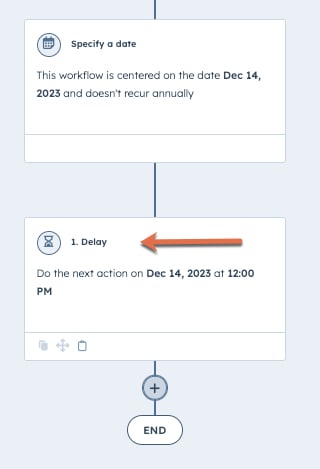
- 在左側面板中,按一下下一個動作何時執行? 下拉式功能表,並選擇日期或動作是否在聯絡日期屬性之前、當時或之後執行。按一下執行時間下拉式功能表,然後選擇時間。
- 按一下儲存。

設定工作流程每年重複(選擇性)
根據預設,以日期為中心的工作流程不會每年重複進行。但是,您可以設定工作流程每年根據所選日期或日期屬性重新註冊聯絡人。例如,使用此選項可在聯絡人每年的更新日期或生日時將其自動註冊到工作流程中。
請注意:預設的聯絡人屬性「出生日期」與廣告工具相連,且具有無法修改的單行文字欄位類型。若要建立以聯絡人生日為中心的工作流程,請建立具有日期選擇器欄位類型的自訂聯絡人屬性(例如:生日)。
要將工作流程設定為每年重複進行:
- 按一下指定日期動作。
- 在左側面板中,按一下以選取每年重 複核取方塊。
- 按一下儲存。

將聯絡人日期屬性工作流程設定為每年重複時,工作流程將使用屬性值的日和月,而忽略年份。換句話說,每年重複發生的工作流程中的動作將根據當年的日和月排程。
例如,您以聯絡人的成為客戶日期屬性為中心建立一個工作流程。如果第一個動作排定在該日期 300 天後,則已註冊的聯絡人將根據其成為客戶日期屬性的日和月來排定。即使該聯絡人在 2020 年 1 月 1 日成為客戶,在 2021 年將其加入工作流程,也會在 2021 年 1 月 1 日後 300 天排定第一個動作。
特定日期與聯絡人日期屬性工作流程
特定日期
在特定日期工作流程中,所有工作流程動作都以固定的日曆日期為中心。與空白工作流程類似,當聯絡人符合註冊觸發點時,就會註冊到工作流程中,或是手動註冊到工作流程中。
工作流程中其他任何地方新增的延遲都是相對於固定日曆日期,而非前一個動作。
與聯絡人日期屬性工作流程不同,特定日期工作流程中的所有聯絡人都會在相同的日期和時間執行工作流程動作。特定日期工作流程的一些範例如下:
- 傳送假日電子郵件給您的聯絡人。
- 向註冊即將舉辦的網路研討會的聯絡人傳送提醒電子郵件。
聯絡人日期屬性
在聯絡人日期屬性工作流程中,所有工作流程動作都以聯絡人日期屬性為中心。與Blank 工作流程類似,當聯絡人符合註冊觸發點,或手動註冊到工作流程中時,就會註冊到工作流程中。 不過,相對於聯絡人日期屬性,聯絡人會一直留在工作流程中,直到第一個動作排程執行為止。 在工作流程中其他任何地方新增的延遲,都是相對於聯絡人日期屬性,而非前一個動作。
與特定日期工作流程不同,聯絡人日期屬性工作流程中的動作會根據聯絡人日期屬性中的日期值,在不同時間執行。聯絡人 日期屬性工作流程的一些範例如下:
- 根據聯絡人的帳戶啟用日期傳送歡迎電子郵件。
- 在聯絡人生日當天向其發送包含優惠券或個人化優惠的電子郵件。
- 根據聯絡人的試用到期日自動執行一系列動作 (例如,為聯絡人所有者建立任務)。